Mithilfe der Funktion Sperren können Sie die zu messende Richtung beibehalten und verhindern, dass die Messlinie oder die Messfläche verschoben oder bearbeitet wird.
Beim Messen kann es vorkommen, dass Objektgeometrie die präzise Messung behindert. Durch Sperren von Objekten wird sichergestellt, dass die gemessene Geometrie ihre Position in Bezug auf den ersten erstellten Messpunkt beibehält. Beispielsweise können Sie das Objekt an der X-Achse ausrichten und sperren oder in einer parallelen Ausrichtung in Bezug auf die Fläche eines Objekts sperren. Die Messlinien ändern die Farbe entsprechend des verwendeten Typs der Sperrung. Sie können beim Messen mehrerer Punkte mithilfe der Tastaturbefehle zwischen verschiedenen Sperrmodi wechseln.
Sperren von X-, Y- und Z-Achse
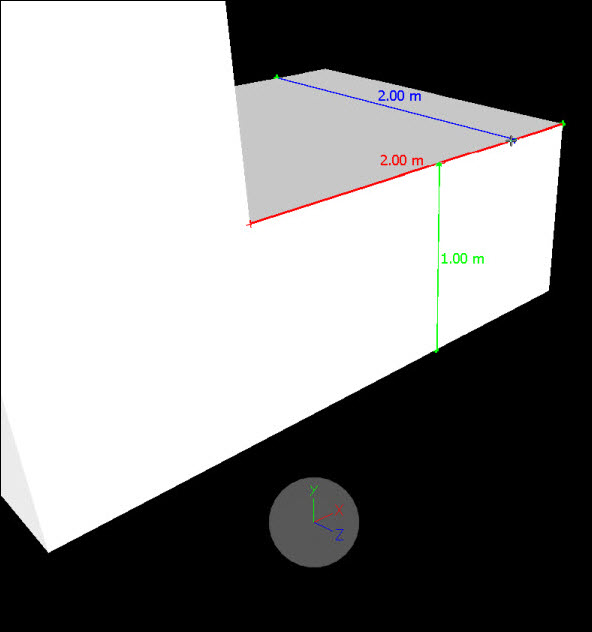
- X-Achse: Horizontale Achse, gekennzeichnet durch eine rote Messlinie.
- Y-Achse: Vertikale Achse, gekennzeichnet durch eine grüne Messlinie.
- Z-Achse: Tiefe, gekennzeichnet durch eine blaue Messlinie.
Lotrechtes oder paralleles Sperren

- Lotrecht: Sperrt lotrechten zur Fläche, auf der Ihr Startpunkt liegt. Ist durch eine gelbe Messlinie gekennzeichnet. Verwenden Sie die lotrechte Sperrung mit einem Punkt-Messwerkzeug, um beispielsweise die Höhe eines Raums zu messen.
- Parallel: Sperrt parallel zur Fläche, auf der Ihr Startpunkt liegt. Ist durch eine magentafarbene Messlinie gekennzeichnet. Verwenden Sie das Flächen-Messwerkzeug, um beispielsweise den Umfang eines Raums zu messen.